令和7年6月24日から、マイナンバーカード![]() がiPhoneに登録できるようになりました。
がiPhoneに登録できるようになりました。
実際やってみたところをまとめています。
登録方法
iPhoneのマイナンバーカードを登録してみたところ、登録自体は2分程度で終わりました。
事前準備
登録に向けて事前準備するものです。
- マイナンバーカードを登録するiPhone(マイナポータルアプリを入れておく必要があります)
- マイナンバーカード(物理カード)
(認証用暗証番号、署名パスワードも思い出しておく)
登録
iPhoneへのマイナンバーカードの登録は以下のように行います。2分程度で終了します。
- マイナポータルアプリを起動する。
アプリを起動すると、「すぐにマイナンバーカードをiPhoneに追加」が表示されるので、はじめる。
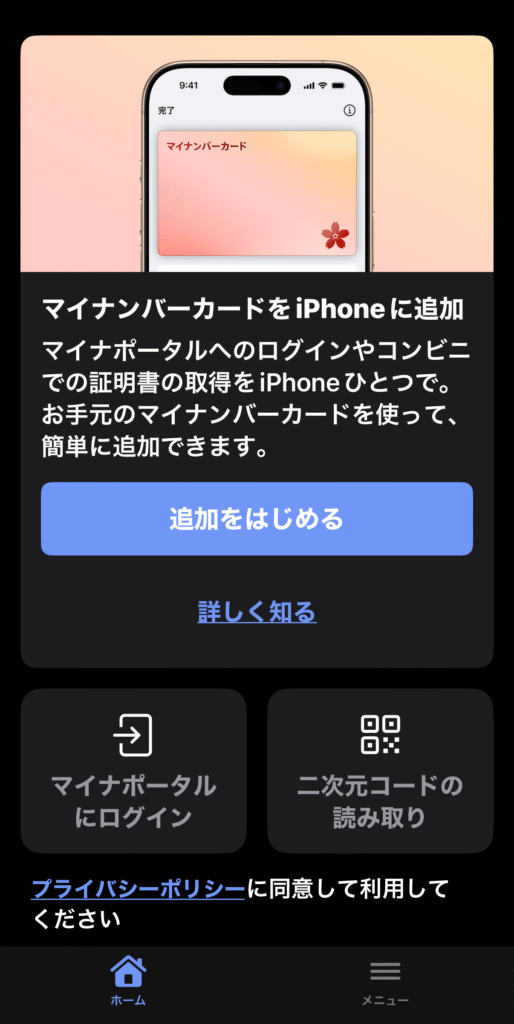
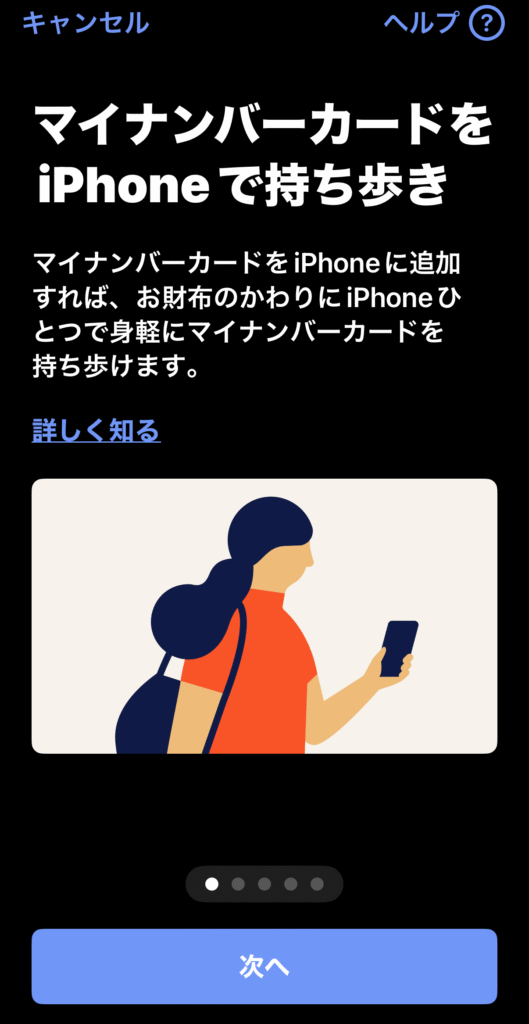
- 追加手順が案内される。
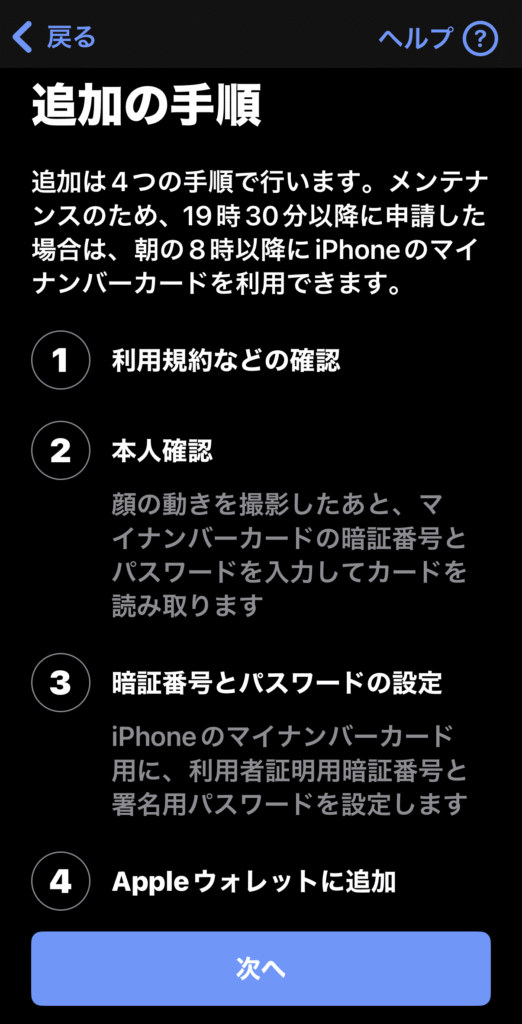
- 利用規約に同意し、本人確認で顔認証が始まる。自分の顔を写し、指示通りに顔を動かしてみる。
- 画面に従い、認証用暗証番号、署名パスワードを入力する。
- マイナンバーカードをiPhoneで読み取る。
クレカなどのWallet登録より、読み取りに時間がかかるようなので、気長に読み取りを待つ。
- 認証用暗証番号、署名パスワードを登録する。
物理カードとは別のものを設定できるようです。
- Walletへの追加処理が始まる。終わると以下の画面が出る。
こちらも処理に少し時間がかかるようです。
(19時半以降に登録処理を行うと、翌朝8時以降に利用開始となります。)
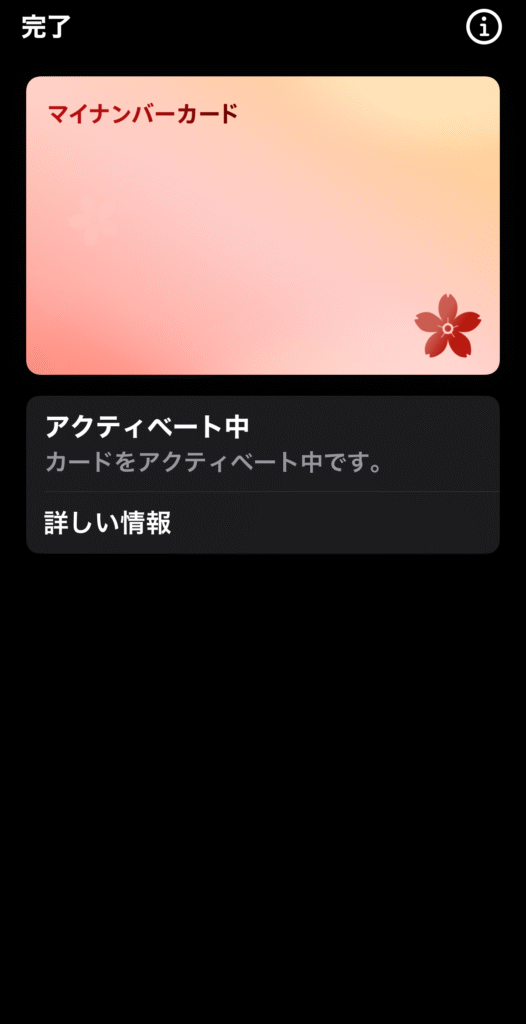
→
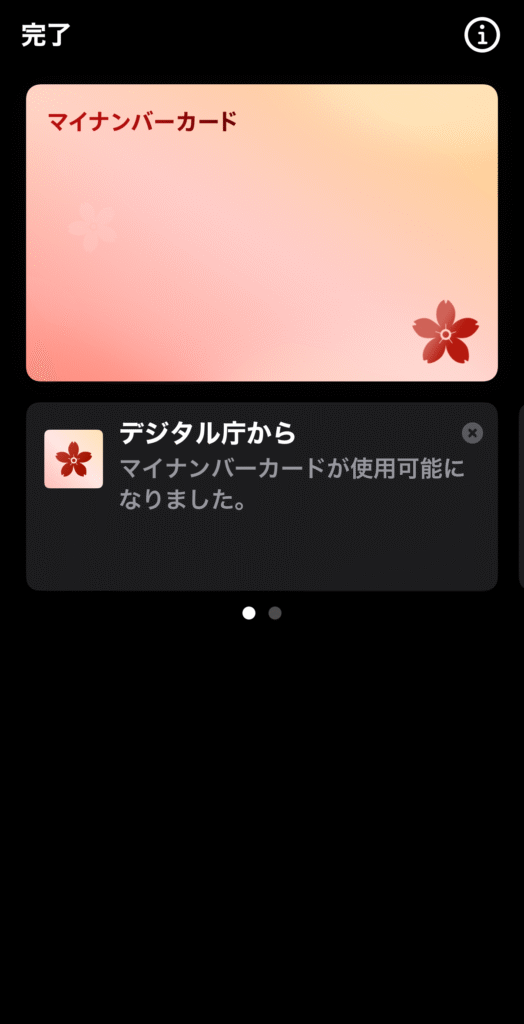
翌朝8時以降に反映される
以上で完了です。
Walletからマイナンバーカードの情報を見ると、顔写真とともに氏名、住所などが表示されます。
(以下の画面はマイナンバーカードの情報画面ですが、スクショではすべて隠蔽されてしまいます)
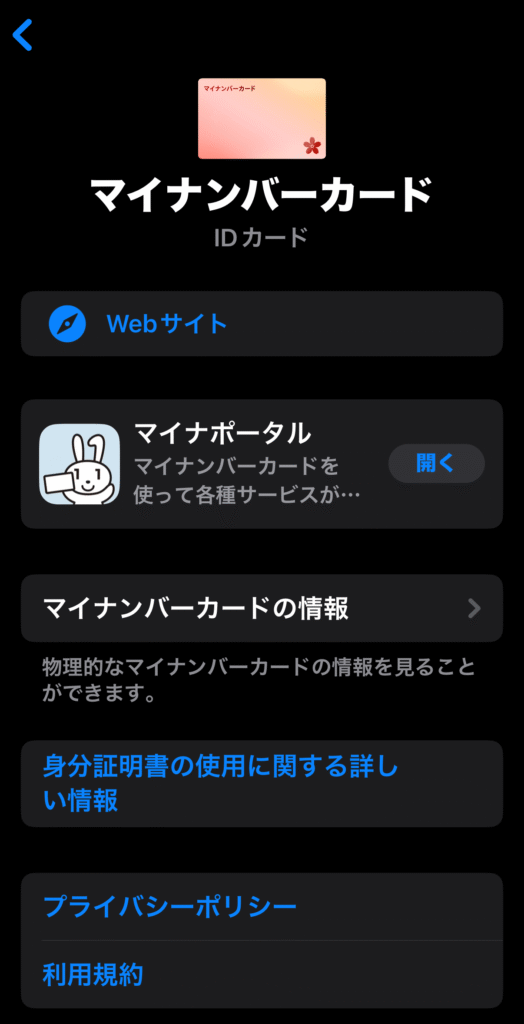
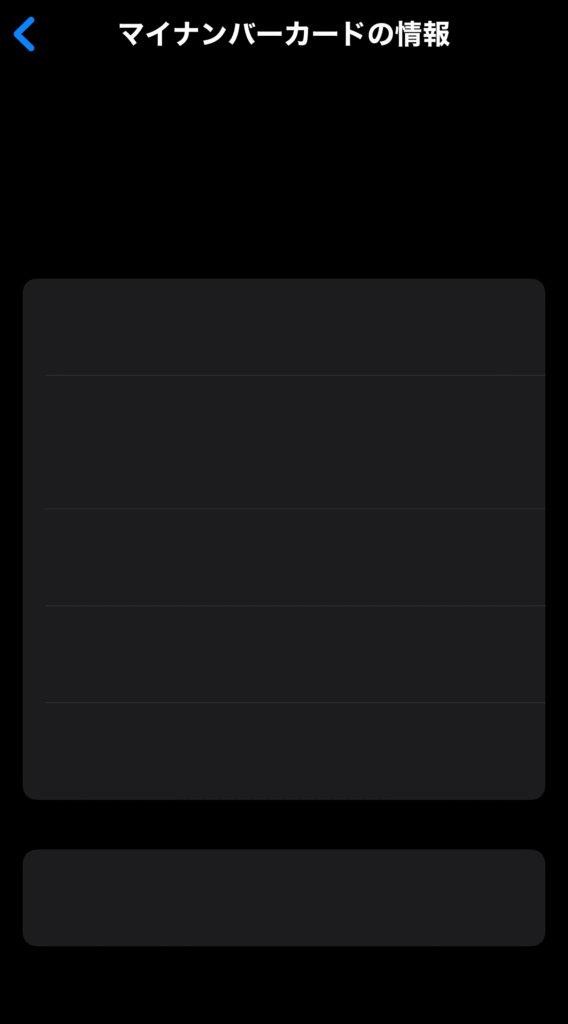
できること、できないこと
デジタル庁のページを見ても、できることとできないことが分かりづらく、リストで示してほしいところです。Androidとの表記も微妙に異なります。おそらくお決まりの複雑さから表記できないものと思われます。
現状、デジタル庁のページを読み解くとできることとできないことは以下のようです。Androidも含めてまとめておきます。
| 項目 | iPhone | Android |
| マイナポータルログイン・署名 | ◯ | ◯ |
| コンビニでの証明書取得 | ◯ | ◯ |
| 運転免許証 | ✗ | ✗ |
| 保険証 | ✗ | ✗ |
| 申し込みなどの本人確認書類 | △ | ✗ |
(✗は物理カードが必要)
令和7年6月24日現在
とりあえずは、コンビニへ証明書を取得するときに、マイナンバーカード(物理カード)を持っていかなくてよくなったくらいの感覚でいれば良いと思います。
おわりに
とりあえずiPhoneのマイナンバーカードを登録してみたところをまとめました。
▼関連記事
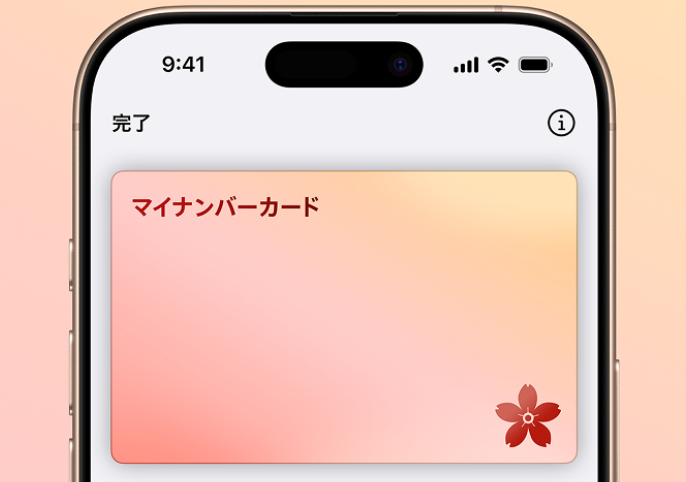


コメント